Wine — свободное программное обеспечение, позволяющее пользователям UNIX-подобных систем архитектуры x86 (и других архитектур, при наличии совместимости, например, AMD64) исполнять 16-, 32- и 64- битные приложения Microsoft Windows (64-битные приложения находятся в стадии ранней реализации).
Поэтапная установка приложения Wine.
Устанавливаем зависимости.
yum -y groupinstall ‘Development Tools’ yum -y install libX11-devel freetype-devel
Скачиваем стабильную версию Wine 1.6.2.
cd /tmp wget http://nchc.dl.sourceforge.net/project/wine/Source/wine-1.6.2.tar.bz2
Извлекаем Wine 1.6.2.
tar -xvf wine-1.6.2.tar.bz2 -C /tmp/
Устанавливаем Wine 1.6.2.
32 бита
cd wine-1.6.2/ ./tools/wineinstall
64 бита
cd wine-1.6.2/ ./configure —enable-win64 make make install
Конфигурация winecfg для KDE или GNOME.
yum groupinstall «X Window System» «GNOME Desktop Environment» yum groupinstall «X Window System» «KDE (K Desktop Environment)»
Установка CentOS 6 в текстовом режиме
Посмотреть конфигурацию Wine.
winecfg [для 32 бит] wine64cfg [для 64 бит]
Для запуска Wine, вы должны указать полный путь к исполняемой программы. Например:
wine notepad wine notepad.exe wine c:\windows\notepad.exe
По умолчанию логические диски WINE будут расположены следующим образом:
C: $HOME/wine_c D: $HOME/Documents E: /media/cdrom или /mnt/cdrom
Запуск win-приложений
Общее правило для запуска всех win-приложений в WINE — запускаемые файлы должны находиться в области видимости WINE, то есть на одном из логических дисков WINE или в его подкаталогах. Если программа поставляется на компакт-диске, то не забудьте должным образом смонтировать диск, прежде чем обращаться к нему из WINE. Обратите внимание, что в этом случае у вас должен быть разрешён запуск приложений с компакт-диска. Если приложение распространяется не на диске — не забудьте сначала скопировать его в область видимости WINE.
Для запуска win-приложений проще всего воспользоваться файловым браузером winefile: его можно запустить из командной строки. Здесь достаточно перейти в необходимый каталог и запустить программу двойным щелчком мыши.
Можно запускать win-приложения как обыкновенные исполняемые файлы host-системы (например, из Midnight Commander или из командной строки), для этого должна быть запущена системная служба (service) wine.
Установка и удаление win-приложений
Как и в Windows, перед использованием большую часть приложений сначала потребуется установить. Установка производится обычным для Windows способом — с помощью поставляемой вместе с win-приложением программы установки. Разница в том, что в случае WINE программа будет установлена в локальном win-окружении пользователя.
Для установки win-приложения следует любым удобным способом запустить программу установки (чаще всего setup.exe). Дальше можно действовать по инструкции, предлагаемой поставщиком win-приложения.
Установка и настройка CentOS в VirtualBox
Многие win-приложения запрашивают перезагрузку для завершения установки. Естественно, перезагружать host-систему при этом не следует. В локальном win-окружении процедуре загрузки Windows соответствует команда wineboot — её можно вызвать из любой командной строки. Если в этот момент в WINE выполняются другие приложения, то рекомендуется их завершать до перезагрузки.
Для удаления win-приложения, установленного в win-окружении, следует воспользоваться утилитой uninstaller. Эта утилита выводит список установленных в win-окружении приложений (если они зарегистрированы в реестре). Чтобы удалить приложение, выберите его из списка и нажмите кнопку «Uninstall». Если приложения, которое вы хотите удалить, нет в списке, то достаточно просто удалить каталог с приложением (можно воспользоваться для этого программой winefile, а можно — стандартными средствами host-системы).
Источник: web-zones.ru
CentOS 6 от А до Я. Часть 2. Как установить Midnight Commander. Менеджер пакетов YUM.
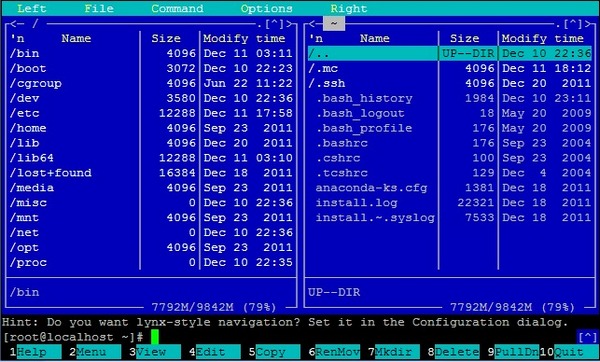
Чтобы избавить себя от мучений при использовании командной строки, а также не потерять рассудок от текстового редактора VI, необходимо установить файловый менеджер. Который позволит не только свободно «путешествовать» по диску Вашего сервера, но и создавать и редактировать папки (каталоги, директории) и файлы.
Как установить Midnight Commander в CentOS
Для CentOS существует до боли похожий на известный с DOS времен файловый менеджер Питера Нортона Norton Commander, как по внешнему виду и цветовой гамме, так и по фукционалу файловый менеджер Midnight Commander.
Установка его сводится к одной команде:
yum install mc
Для запуска файлового менеджера Midnight Commander используйте:
После чего общение с CentOS принимает знакомый вид времен DOS.
Менеджер пакетов YUM
Уже не первый раз в этой статье я ссылаюсь на команду YUM для установки программного обеспечения. Пора познакомиться с ней поближе.
Что такое yum
YUM (Yellow dog Updater, Modified) — это менеджер пакетов, который умеет запрашивать информацию о пакетах, получать пакеты из репозиториев, устанавливать и удалять их, используя автоматическое разрешение зависимостей, а также обновлять целиком систему до последних версий пакетов.
Основные команды yum
Проверка наличия обновлений:
yum check-update
Обновление всей системы:
yum update
Обновление только конкретного пакета:
yum update
yum install
yum remove
Показать все доступные в репозитории пакеты:
yum list
Проверить доступность пакета в репозитории (в имени пакета можно использовать групповые символы ? и *):
yum list
Найти пакет в названии которого или описании присутствует указанное значение:
yum search
Очистить кеш системы:
yum clean all
Как откатить обновление:
yum downgrade
Чем отличаются команды YUM UPDATE и YUM UPGRADE
Я умолчал о еще одной команде — YUM UPGRADE. Действие которой схоже с YUM UPDATE. Разница в том, что при обновлении пакетов UPDATE сохраняет устаревшие версии пакетов, то есть при установке новой версии пакета, старая также остается в системе.
UPGRADE не сохраняет предыдущих версий. То есть происходит полное замещение.
При написании статьи использовались материалы нижеследующих ресурсов:
- Рецепты Linux
- Russian Fedora: работа с YUM
- Установка mc (Midnight Commander) в CentOS
- centos откат
Источник: moonback.ru